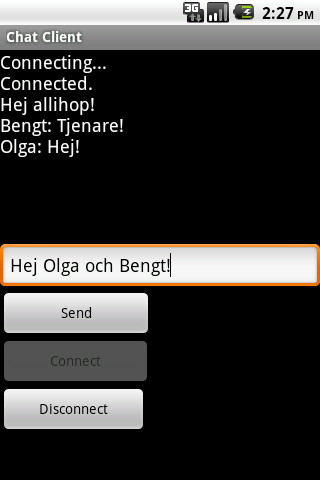
Här är ett utkast till hur den skulle kunna se ut:
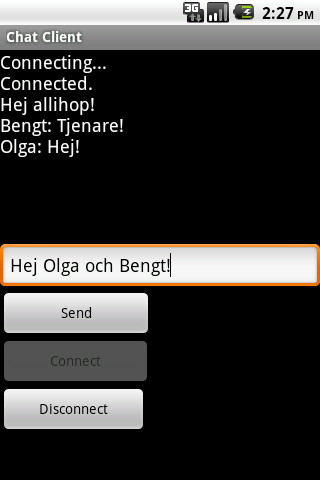
Ha gärna möjlighet att logga in och logga ut också.
Even though the developer documentation says keyboard support is enabled by default it doesn't seem to be that way in SDK rev 20. I explicitly enabled keyboard support in my emulator's config.ini file and that worked!Add: hw.keyboard=yes
To: ~/.android/avd/<emulator-device-name>.avd/config.ini
Reference: http://developer.android.com/tools/devices/managing-avds-cmdline.html#hardwareopts
| Vi har haft problem med överambitiösa virusfilter, som utan att meddela det kastar bort mail med stora bilagor! Det gäller särskilt Microsoft-drivna e-posttjänster som Outlook.com, Hotmail.com och Live.com. Enkla brev utan bilagor brukar fungera, men när det gäller inlämning av uppgifter i den här kursen, som kräver att man skickar in Android-projekt, så blir det stora filer att skicka, och då rekommenderar jag att man använder en lagringstjänst som till exempel Google Drive, och skickar en länk dit med e-post. Man kan också använda Blackboard. Om du inte får svar så skicka gärna ett extra brev (utan bilaga!) för att kontrollera om det första brevet kom fram. |
| Om samarbete: Varje student ska göra en egen lösning, och skicka in den, men det är inte förbjudet att samarbeta eller fråga andra studenter om hjälp. Däremot ska man i så fall tydligt ange vilka som man samarbetat med. |
| Skriv gärna i ärenderaden på brevet vilken kurs det handlar om, till exempel "Android-uppgift 4", och inte bara "Uppgift 4". |